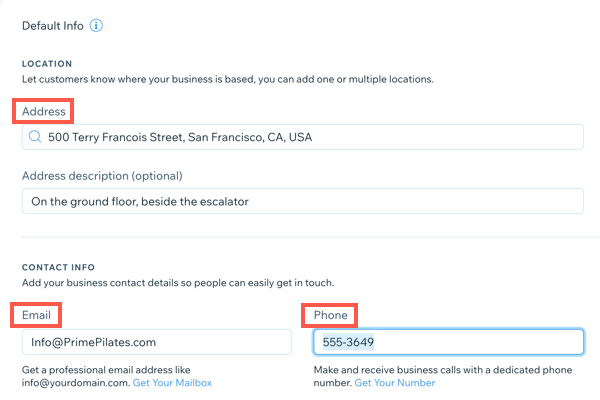Wix Bookings : Personnaliser la page de service
2 min
Dans cet article
- Personnaliser la mise en page, le design et le texte
- Modifier vos coordonnées et votre adresse
Votre page de service affiche les informations que vos clients doivent savoir sur vos offres et la manière dont ils peuvent vous contacter.
Important :
Cet article fait référence à la version précédente de la page de service. Si vous n'avez pas mis à jour la nouvelle page de service, lorsque vous cliquerez sur Bookings Checkout dans Bookings Pages, vous verrez l'invite suivante pour accéder à la nouvelle page de service.
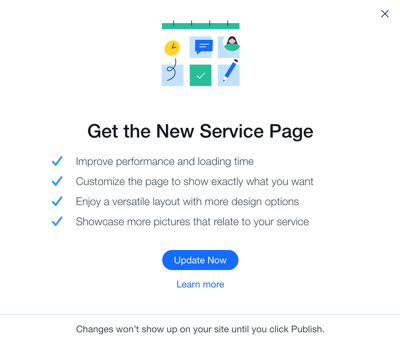
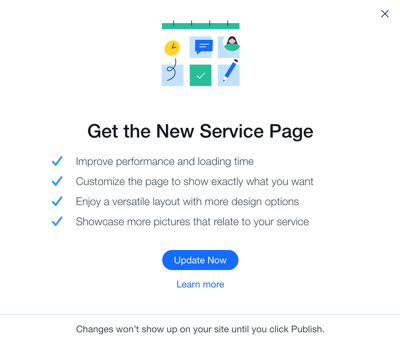
Vous pouvez personnaliser le design de la page de service et les coordonnées spécifiques que vous souhaitez afficher en utilisant l'Éditeur Wix et le tableau de bord.
Personnaliser la mise en page, le design et le texte
Donnez à votre page de service le meilleur aspect pour votre entreprise, tout en informant vos clients de chaque service que vous proposez.
Pour personnaliser votre page de service :
- Cliquez sur l'icône Pages
 dans l'Éditeur.
dans l'Éditeur. - Cliquez sur Pages de réservation.
- Sélectionnez Bookings Checkout.
- Cliquez sur l'élément Page de service dans l'Éditeur.
- Cliquez sur Paramètres.
- Si ce n'est pas déjà fait, sélectionnez la page de service dans le menu déroulant.
- Cliquez sur les onglets et personnalisez la mise en page, le design et le texte à l'aide des options disponibles.
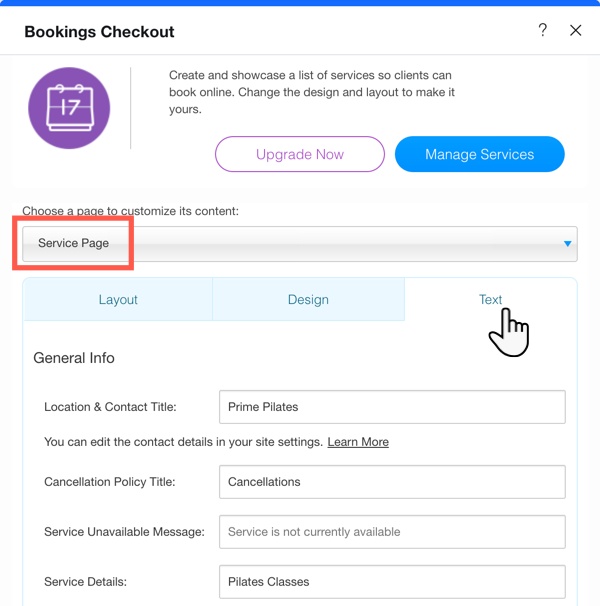
Modifier vos coordonnées et votre adresse
La mise à jour de vos coordonnées et de votre adresse est cruciale pour le bon fonctionnement de votre entreprise et permettre à vos clients de vous joindre facilement.
Modifiez l'adresse professionnelle, le numéro de téléphone et l'adresse e-mail qui apparaissent sur la page de service dans l'onglet Infos générales du tableau de bord de votre site.
Pour modifier vos coordonnées et votre adresse :
- Accédez à l'onglet Infos de l'entreprise.
- Saisissez l'adresse de votre entreprise dans le champ Adresse.
- Saisissez une adresse e-mail dans le champ E-mail.
Remarque : Lorsqu'un client réserve, la notification est envoyée à cette adresse e-mail. - Saisissez un numéro de téléphone dans le champ Téléphone.
Suggestion :
Les coordonnées et l'adresse utilisées par défaut dans l'Éditeur ou en mode aperçu ne s'affichent pas sur votre site en ligne, seules les informations saisies apparaîtront.